La Guida Definitiva di iPhone Video in MP4
La conversione di un video iPhone in MP4 è un'abilità preziosa per chiunque voglia migliorare la compatibilità e la fruibilità dei propri file multimediali. Gli iPhone registrano in genere in formato MOV che, pur essendo di alta qualità, non è universalmente supportato come l'MP4. Questa guida offre una panoramica dei formati video dell'iPhone, discute i vantaggi della conversione in MP4 e passa in rassegna i migliori strumenti per questo compito. Sia che vogliate ottimizzare l'archiviazione dei file multimediali, condividere più facilmente i video o garantire una riproduzione fluida su tutti i dispositivi, questa guida contiene i consigli degli esperti necessari per convertire efficacemente MOV in MP4 su iPhone.
Parte 1. Quali Sono i Formati Video dell'iPhone?
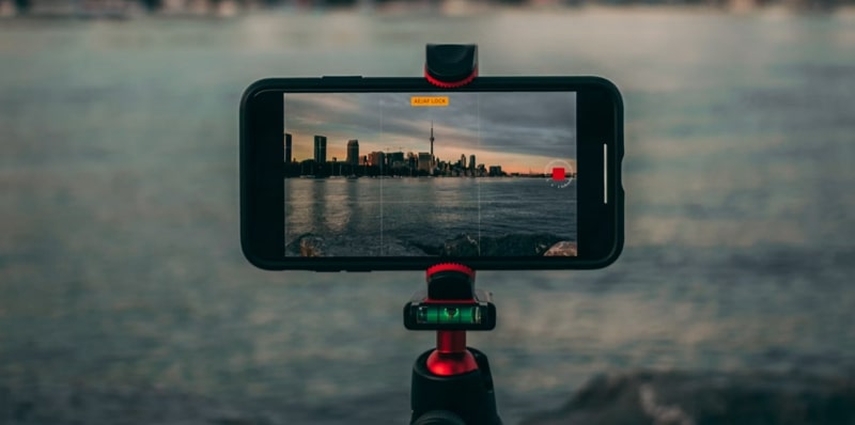
Gli iPhone sono rinomati per le loro capacità video di alta qualità e supportano vari formati che rispondono a diverse esigenze. Principalmente, gli iPhone acquisiscono video nel formato MOV, che utilizza H.264, H.265 o HEVC (High-Efficiency Video Coding), e MPEG-4 con audio AAC nei formati MP4, MOV e M4V.
Questi codec sono noti per i loro metodi di compressione efficienti, che consentono di mantenere un'eccellente qualità video anche con file di dimensioni ridotte. Tuttavia, gli iPhone possono gestire anche altri formati, come M-JPEG con audio stereo in formato AVI. Questa versatilità nei formati video consente agli utenti di bilanciare qualità e dimensioni dei file.
Nonostante il supporto nativo per più formati, la conversione di un video su iPhone MP4 offre notevoli vantaggi, in particolare la compatibilità e la facilità d'uso. Il formato video MP4 dell'iPhone è quasi universalmente accettato da diversi dispositivi, lettori multimediali e software di editing video, il che lo rende una scelta preferibile per gli utenti che condividono o trasferiscono frequentemente i video.
Inoltre, il formato MP4 è spesso richiesto per caricare i video su piattaforme di social media e altri siti web. È possibile convertire in MP4 su iPhone, garantendo una riproduzione più fluida e una maggiore accessibilità su dispositivi non Apple.
Parte 2. Perché Convertire i Video iPhone in MP4
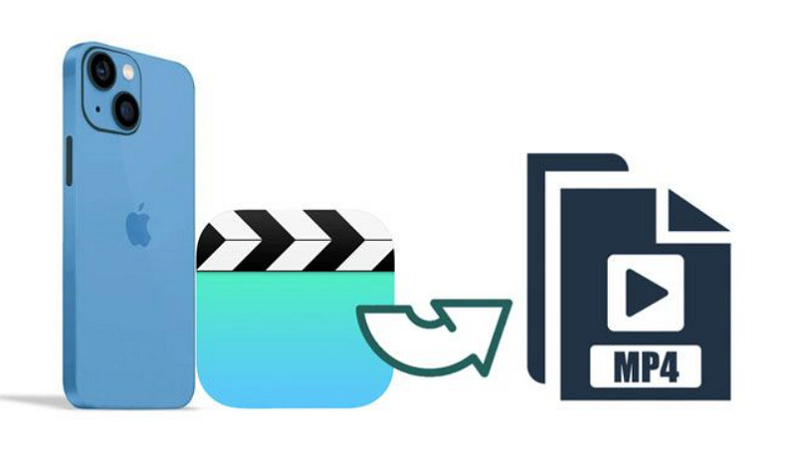
La conversione di un video iPhone in MP4 offre numerosi vantaggi che migliorano la versatilità dei vostri media. iPhone MP4 è rinomato per la sua ampia compatibilità, che garantisce la riproduzione dei video senza problemi su diversi dispositivi e piattaforme, dagli smartphone Android ai PC Windows. Nonostante le dimensioni relativamente ridotte dei file, questo formato mantiene un output video di alta qualità, fondamentale per la gestione dell'archiviazione e per un caricamento rapido ed efficiente.
Inoltre, i file MP4 dell'iPhone sono ideali per la condivisione, poiché sono ampiamente accettati dalle piattaforme dei social media e dai software di editing video. La conversione dei formati nativi dell'iPhone in MP4 è una scelta pratica per chiunque voglia distribuire i propri video in modo più efficace.
Parte 3. 5 Migliori Strumenti per Convertire i Video iPhone in MP4
Ecco un elenco dei cinque principali strumenti per convertire i video iPhone in MP4 con i relativi dettagli:
1. HitPaw Univd
HitPaw Univd (HitPaw Video Converter) è altamente raccomandato per la sua capacità completa di conversione di formato. Non solo è possibile cambiare il formato del video, ma anche regolarne le preferenze, come bitrate, frequenza di campionamento, qualità, risoluzione e altro ancora. È anche possibile modificare le informazioni meta, come titolo, compositore, genere, ecc. La sua versatilità lo rende una soluzione all-in-one per le esigenze di elaborazione video.
HitPaw Univd (HitPaw Video Converter) - Soluzioni Video Tutto in Uno per Win & Mac
Verificato in modo sicuro. 254.145 persone lo hanno scaricato.
- Lavorare in modo efficiente su Windows e Mac
- Aiuta a convertire i formati di foto e video
- Assistenza nel montaggio e nella compressione dei video
Verificato in modo sicuro. 254.145 persone lo hanno scaricato.
Ecco come convertire i video in altri formati utilizzando HitPaw Univd: Passo 1. Aggiungere file a HitPaw Univd

Il primo passo è avviare HitPaw Univd e aprire la sezione "Converti". Ora, fare clic su "Aggiungi file" per importare il file video richiesto.
Passo 2. Modifica delle informazioni sul video
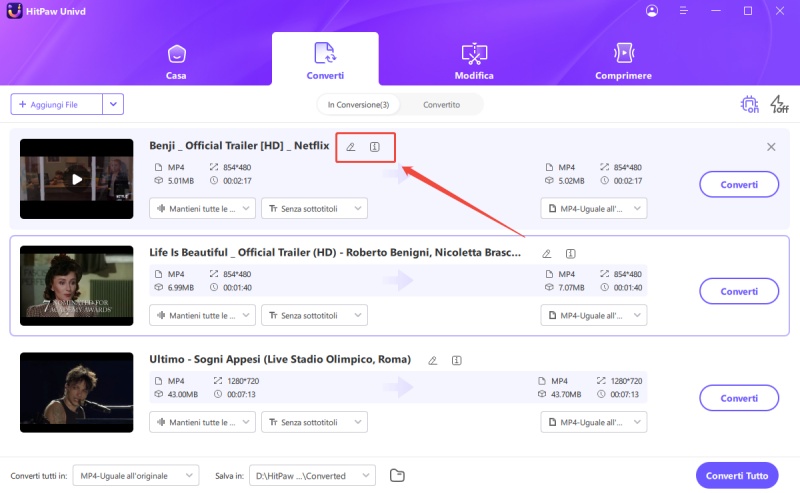
È il momento di toccare la piccola icona delle informazioni o della penna per modificare il titolo, se necessario.
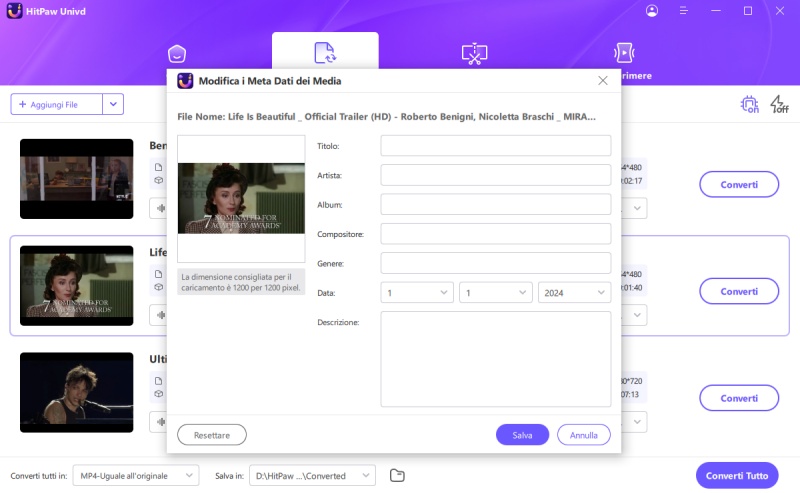
È anche possibile modificare i metadati, come il compositore, il titolo, le preferenze, ecc.
Passo 3. Aggiungere sottotitoli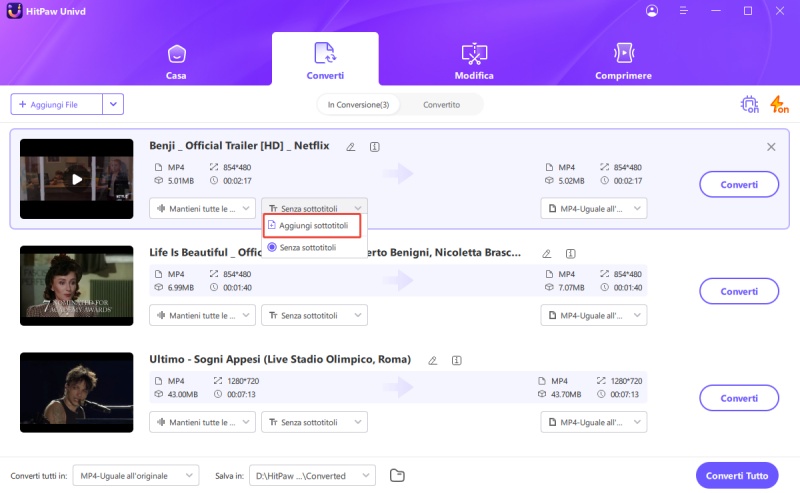
Quindi, espandere il pulsante dei sottotitoli per selezionare l'opzione "Nessun sottotitolo", "Aggiungi sottotitoli" o "Mantieni tutti i sottotitoli".
Passo 4. Scegliere un formato di output
Successivamente, espandere il menu a discesa del formato per selezionare il formato di uscita dalla sezione "Video". Inoltre, selezionare la qualità video.
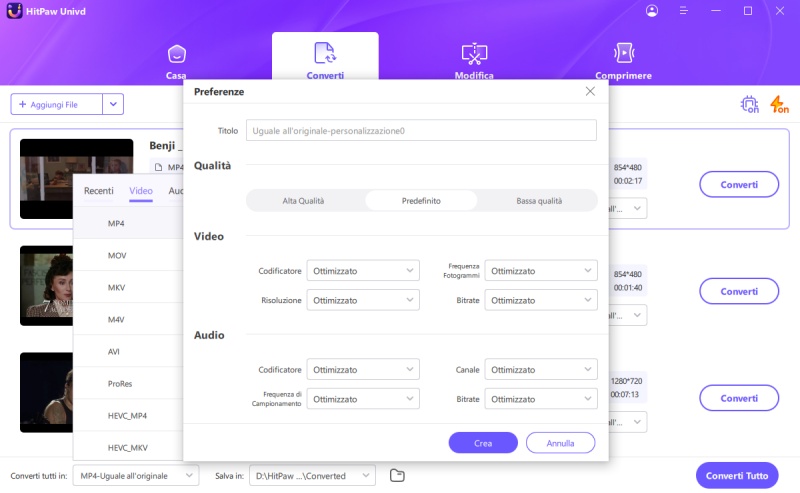
Successivamente, premere l'icona della penna per regolare i parametri, come frequenza dei fotogrammi, frequenza di campionamento, risoluzione, bitrate, ecc. Toccare "Crea".
Passo 5. Conversione del video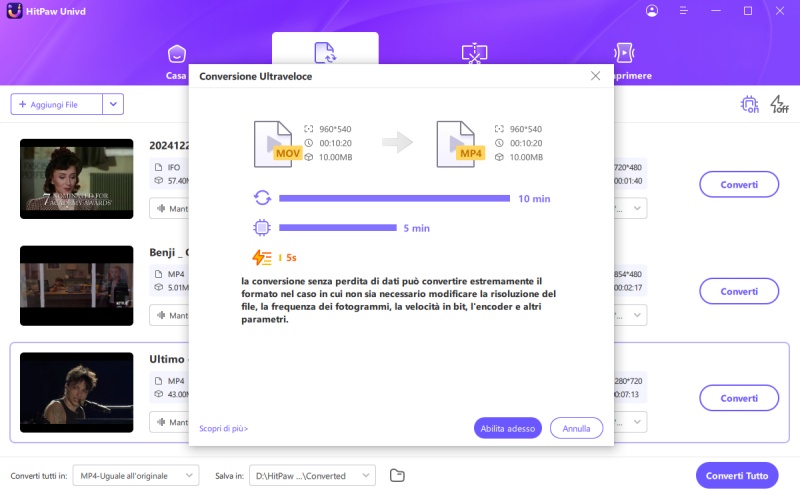
Quindi, premere il pulsante "Converti" o "Converti tutti" per convertire il formato video. Abilitare l'accelerazione hardware per una conversione veloce e senza perdite.
Passo 6. Accesso ai video convertiti
Infine, navigare nella sezione "Convertiti" per accedere ai video convertiti al termine della conversione. Il gioco è fatto!
Guardate il seguente video per saperne di più:2. Adobe Express
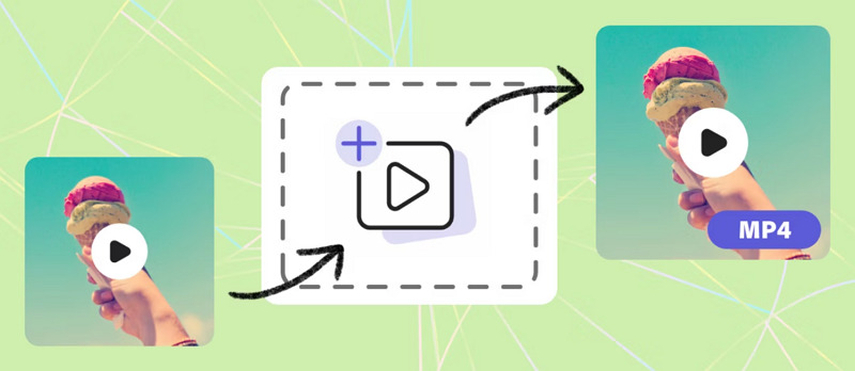
Adobe Express è uno strumento eccezionale per la conversione del formato video iPhone in MP4. Con un'interfaccia utente intuitiva e solide capacità di editing, supporta conversioni rapide e garantisce risultati di alta qualità. La sua compatibilità con vari formati e la perfetta integrazione con altri prodotti Adobe ne aumentano l'utilità, rendendolo una soluzione ideale per progetti multimediali digitali completi.
3. FreeConvert
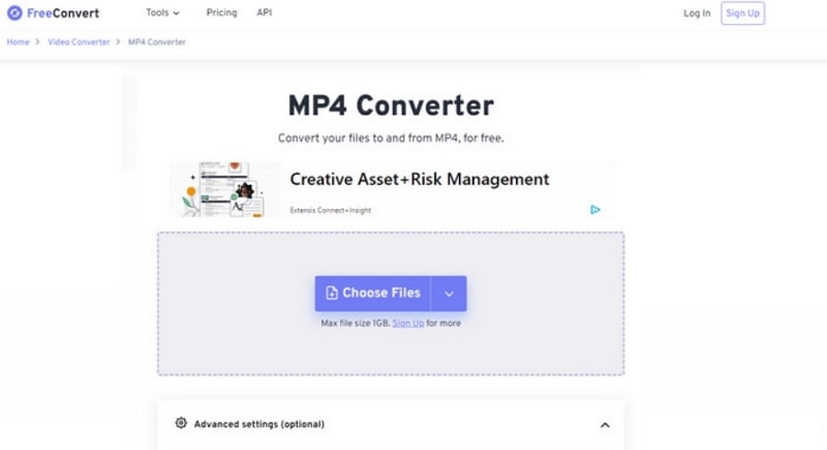
FreeConvert è uno strumento online versatile che converte senza sforzo un formato video iPhone in MP4 e altri. Offre agli utenti impostazioni personalizzabili come la selezione dei codec, la regolazione della risoluzione e le preferenze di compressione, consentendo di ottenere risultati su misura. Questo software è particolarmente utile per chi ha bisogno di conversioni rapide senza installare software, offrendo funzioni di elaborazione video affidabili e accessibili.
4. CloudConvert
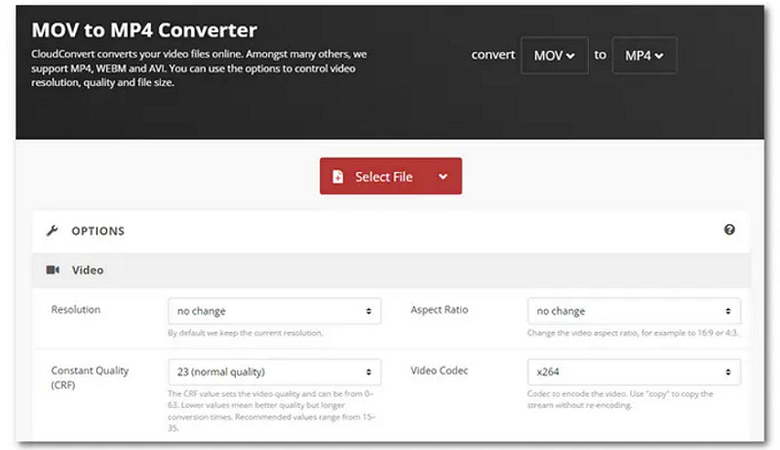
CloudConvert è un convertitore MP4 online per iPhone che si distingue per la sua capacità di gestire molti tipi di file. Questo strumento basato sul web offre un controllo avanzato sui parametri di conversione come la risoluzione, il codec e la dimensione del file. La sua piattaforma user-friendly garantisce che anche gli utenti senza conoscenze tecniche possano ottenere risultati di qualità professionale, rendendolo una scelta privilegiata per l'uso personale e professionale.
5. Online-Convert.com
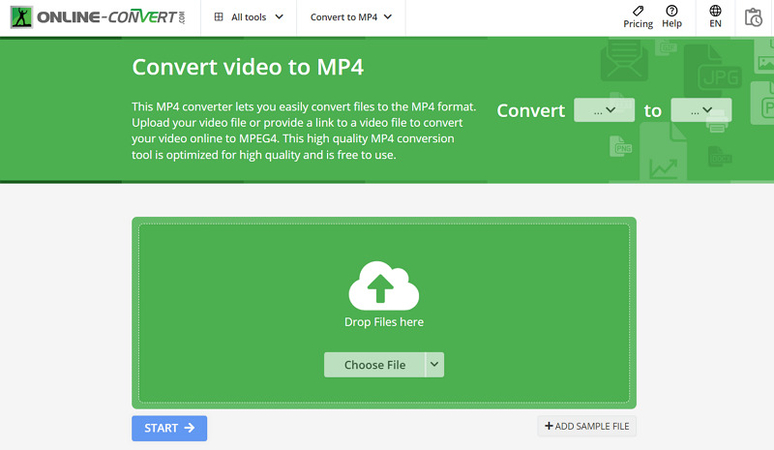
Online-Convert è un convertitore iPhone MP4 completo che supporta molti tipi di file, tra cui video, audio, immagini e documenti. Il suo approccio semplice consente agli utenti di convertire i video iPhone in MP4 in modo rapido e semplice. La sua flessibilità nella gestione di diversi file di origine e impostazioni di output lo rende ideale per gli utenti che cercano una soluzione di conversione completa e senza complicazioni per le varie esigenze dei media digitali.
Parte 4. Domande Frequenti di iPhone MP4
Q1. È possibile riprodurre MP4 su un iPhone?
A1. Sì, gli iPhone supportano nativamente i file MP4. Gli utenti possono riprodurre i video MP4 sui loro iPhone senza software aggiuntivo, il che lo rende un formato conveniente per gli utenti iOS.
Q2. Posso convertire i video dell'iPhone in MP4 senza perdere qualità?
A2. Sì, strumenti di conversione di alta qualità come HitPaw Univd possono ridurre al minimo la perdita di qualità. Questi convertitori consentono di scegliere impostazioni che preservano la chiarezza e i dettagli del video durante la conversione.
Q3. Perché dovrei convertire i video dell'iPhone in MP4 prima di modificarli?
A3. La conversione dei video iPhone in MP4 può migliorare il processo di editing. L'MP4 è ampiamente supportato da vari software di editing, garantendo la compatibilità e un flusso di lavoro più fluido; inoltre, in genere gestisce la compressione dei file in modo più efficiente, il che può essere fondamentale per i progetti di grandi dimensioni.
Conclusione per Convertire Video iphone in MP4
La conversione dei video dell'iPhone in MP4 è utile per ottimizzare i supporti per un uso e una compatibilità più ampi. Il formato MP4 garantisce che i video possano essere facilmente fruiti su diversi dispositivi e piattaforme, dai social media agli strumenti di editing video professionali. Utilizzando convertitori efficienti come HitPaw Univd semplifica questo processo, consentendo di mantenere contenuti di alta qualità e di garantire che raggiungano il pubblico più ampio possibile. Sfruttate la potenza dell'MP4 per migliorare le vostre soluzioni di condivisione e archiviazione video in modo efficace.










 HitPaw VikPea
HitPaw VikPea  HitPaw Rimozione Oggetti Video
HitPaw Rimozione Oggetti Video HitPaw Rimozione Filigrana
HitPaw Rimozione Filigrana 



Condividi questo articolo:
Seleziona la valutazione del prodotto:
Joshua Hill
Caporedattore
Lavoro come libero professionista da più di cinque anni. Mi colpisce sempre quando scopro cose nuove e conoscenze aggiornate. Penso che la vita sia sconfinata, ma io non conosco limiti.
Vedi tutti gli articoliLascia un Commento
Crea il tuo commento per gli articoli di HitPaw